如何关闭自动亮度调节?手动控制更精准
时间:2025-04-27 | 作者: | 阅读:0关闭自动亮度调节并转为手动控制的步骤如下:1. iphone用户进入“设置”,点击“屏幕与亮度”,关闭“自动亮度”。2. android用户进入“设置”,找到“显示”,关闭“自适应亮度”。3. windows用户进入“设置”,点击“系统”,在“显示”选项中关闭“更改亮度以节省电量”。手动控制亮度更精准,因为它允许根据环境光线和个人偏好进行精确调整,避免自动调节可能导致的亮度不理想情况。

关闭自动亮度调节并转为手动控制其实很简单。进入手机的“设置”,找到“显示”或“屏幕”选项,然后关闭“自动亮度”或“自适应亮度”功能。这样,你就能根据自己的需要手动调节屏幕亮度,获得更精准的控制。
如何在不同设备上关闭自动亮度调节?
在不同的设备上关闭自动亮度调节的步骤可能略有不同,但基本思路是一致的。对于iPhone用户,进入“设置”,点击“屏幕与亮度”,然后关闭“自动亮度”。Android用户则需要进入“设置”,找到“显示”,然后关闭“自适应亮度”。对于电脑用户,比如Windows系统,进入“设置”,点击“系统”,然后在“显示”选项中关闭“更改亮度以节省电量”。每个设备的界面可能有所不同,但关键是要找到与亮度相关的设置,并关闭自动调节功能。
为什么手动控制亮度更精准?
手动控制亮度可以让你根据环境光线和个人偏好精确调整屏幕亮度。自动亮度调节虽然方便,但它依赖于光线传感器的读数,有时可能会误判环境光线,导致屏幕亮度不理想。例如,在昏暗的环境中,自动亮度可能会将屏幕调得太亮,造成视觉疲劳。手动控制则允许你根据实际需要进行微调,确保屏幕亮度始终处于最舒适的状态。
关闭自动亮度调节后如何调整屏幕亮度?
关闭自动亮度调节后,你可以手动滑动亮度调节条来调整屏幕亮度。大多数设备在“显示”或“屏幕”设置中都有一个亮度调节条,你可以根据需要拖动它来增加或减少亮度。有些设备还支持快捷方式,比如在控制中心或通知栏中快速调整亮度。记得在不同环境中尝试不同的亮度设置,找到最适合你的亮度水平。
来源:https://www.php.cn/faq/1293424.html
免责声明:文中图文均来自网络,如有侵权请联系删除,心愿游戏发布此文仅为传递信息,不代表心愿游戏认同其观点或证实其描述。
相关文章
更多-

- 印度人插队抢购iPhone17大打出手 几名顾客互扇耳光拳脚相向 保安与斗殴者拉扯
- 时间:2025-09-19
-

- iPhone 16 Pro Max灵动岛设置全攻略 灵动岛创新玩法与技巧分享
- 时间:2025-07-29
-
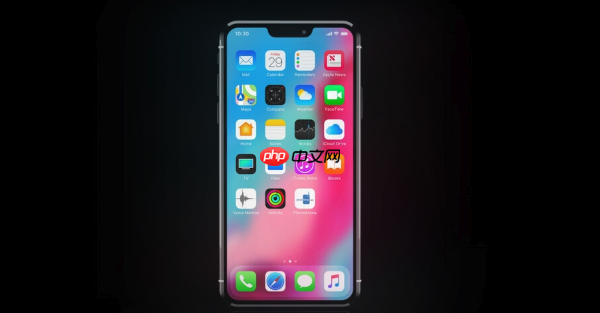
- 苹果16Pro灵动岛如何高效使用?iPhone16Pro灵动岛激活与设置技巧
- 时间:2025-07-29
-

- 苹果13充电特别慢怎么办?
- 时间:2025-07-25
-

- iPhone16 Pro和15 Pro有哪些主要区别?
- 时间:2025-07-25
-

- 怎么看iPhone16 Pro是不是后封机?
- 时间:2025-07-25
-

- iPhone16 Pro有严重的色块以及色彩断层怎么解决
- 时间:2025-07-25
-

- iPhone16 Pro信号显示5G满格但经常断网?
- 时间:2025-07-25
精选合集
更多大家都在玩
大家都在看
更多-

- 胡闹地牢船长技能详解
- 时间:2026-01-14
-

- 网名中英文名字男生霸气(精选100个)
- 时间:2026-01-14
-

- 失控进化游戏手机版绿卡房位置指南
- 时间:2026-01-14
-

- 《钉钉》上怎么申请报销?《钉钉》报销申请流程教程
- 时间:2026-01-14
-
- 首款真全面屏iPhone!苹果折叠屏iPhone Fold渲染图出炉
- 时间:2026-01-14
-

- 免费电视剧app有哪些
- 时间:2026-01-14
-

- 优雅慧智的网名男生霸气(精选100个)
- 时间:2026-01-14
-

- 我的世界铁路合成表大全2026
- 时间:2026-01-14


![《这是我的土地》 v1.0.3.19014升级档+未加密补丁[ANOMALY] v1.0.3.19014](https://img.wishdown.com/upload/soft/202601/04/1767522369695a4041041f4.jpg)










